
Használva Windows 11 , Akkor szükség lehet váltani audio bemenet között több mikrofon csatlakoztatva van a számítógéphez. Szerencsére a Windows meglehetősen könnyűvé teszi a folyamatot. Itt van, hogyan kell csinálni.
Kapcsolja ki a mikrofonokat egy tálca parancsikonból
A különböző mikrofon kiválasztásának egyik leggyorsabb módja a Windows 11 rendszerben rejtett használatával történik tálca parancsikon . Először kattintson jobb gombbal a hangerő ikonra (a hangszóró) a tálcán. A felbukkanó kis menüben válassza a "Nyitott kötet-keverő" lehetőséget.
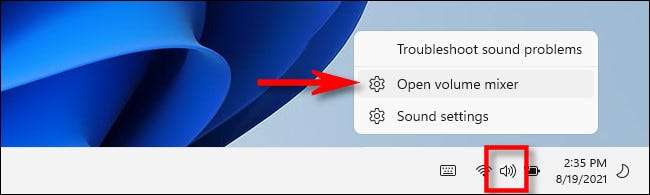
A Windows beállításai megnyílnak a rendszerhez & gt; Hang & gt; Hangerőszabályzó oldal. A "Beviteli eszköz" alatt kattintson a legördülő menüre, és válassza ki a használni kívánt mikrofont a listából.
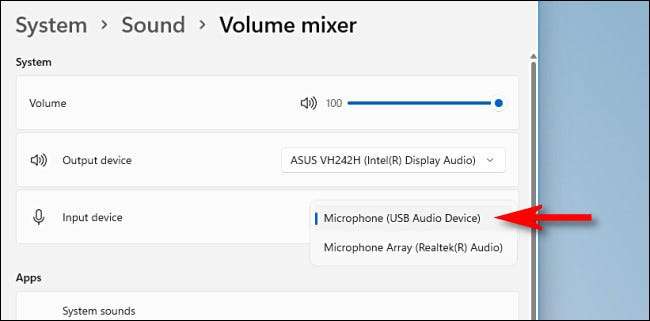
Ezt követően zárja be a beállításokat, és készen állsz. Ne feledje, hogy ha az audio kimeneteket a Windows 11 rendszerben kell váltania, van egy Különböző módja az audio eszközök átkapcsolásához A Gyorsbeállítások menü használata.
ÖSSZEFÜGGŐ: A hangeszközök átkapcsolása a Windows 11 tálcából
Kapcsolja ki a mikrofonokat a Windows beállításokból
Bár használtunk Windows beállítások Az utolsó részben van egy másik módja annak, hogy a beállítási alkalmazásban válassza ki az audio bemeneti eszközét. Először nyissa meg a beállításokat a billentyűzeten lévő Windows + i megnyomásával. Amikor a beállítások megjelennek, válassza a "System" lehetőséget az oldalsávban, majd válassza a "Sound" lehetőséget.
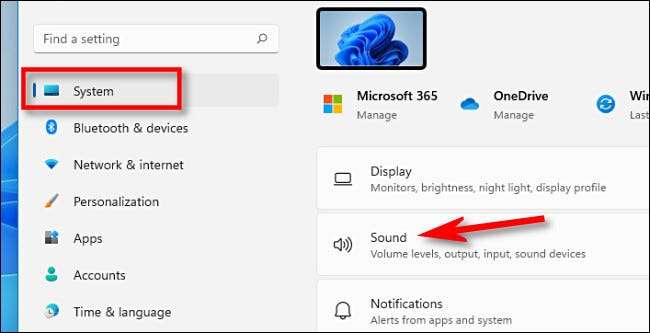
Alternatív módon kattintson jobb gombbal a hangerő ikonra a tálcán, és válassza a "Hangbeállítások" lehetőséget.

Hangbeállításoknál görgessen lefelé a "Input" szakaszra. Alpontja: "Válasszon ki egy eszközt a beszélgetéshez vagy a felvételhez", kattintson a körkörös rádió gombra a használni kívánt mikrofon vagy bemeneti eszköz mellett.
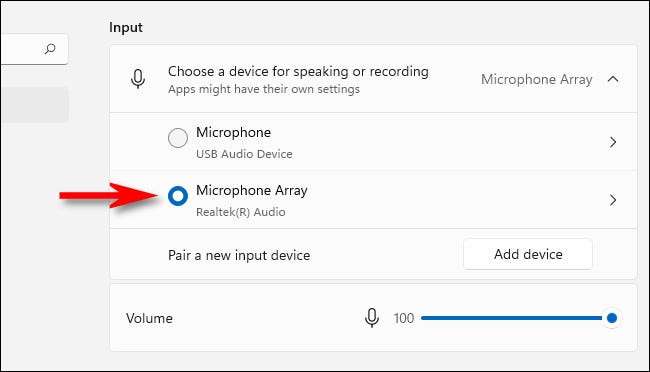
Ha a kiválasztott mikrofon nem szerepel a listán, próbálja meg kihúzni, és csatlakoztassa újra (ha lehetséges), indítsa újra a számítógépet, vagy telepítse a járművezetőt a mikrofon gyártójából.
Továbbá, ha be kell állítani a bemeneti szintet a mikrofon vagy a beviteli eszköz, használja a „Volume” csúszkát csak alul a mikrofon kiválasztási lista. Ha készen állsz, zárja be a beállításokat - a módosítások már mentésre kerültek. Sok szerencsét!
ÖSSZEFÜGGŐ: Itt van a Windows 11 beállítási alkalmazás







